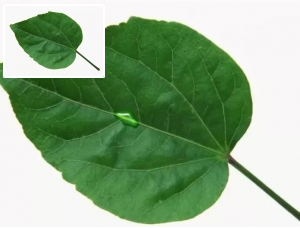photoshop如何做同心圆卡片(4)
来源:未知
作者:学photoshop
学习:13046人次
好了,背景部分也完成了,最后再小小的处理下~
新建一个图层,然后把矩形背景选起来,方法和上面一样,然后选择矩形选框工具,再把上面的从选区中减去选上,在原有的矩形选区上拉一下,得出如下选区
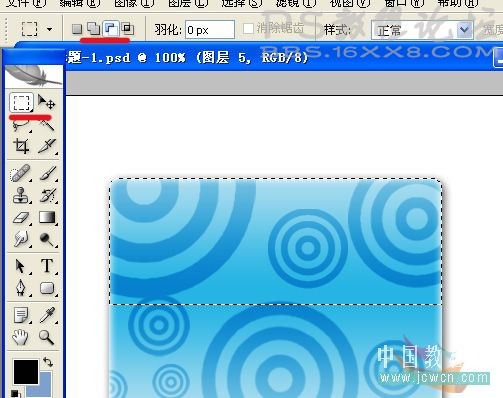
为选区填充由白到白色透明的渐变填充,然后按CTRL+T,在图上右击选择变形,调整如下图~

最后为图层添加斜面浮雕样式就可以了~

做完了,最后自己加个合适的背景图层就可以收工了~
新建一个图层,然后把矩形背景选起来,方法和上面一样,然后选择矩形选框工具,再把上面的从选区中减去选上,在原有的矩形选区上拉一下,得出如下选区
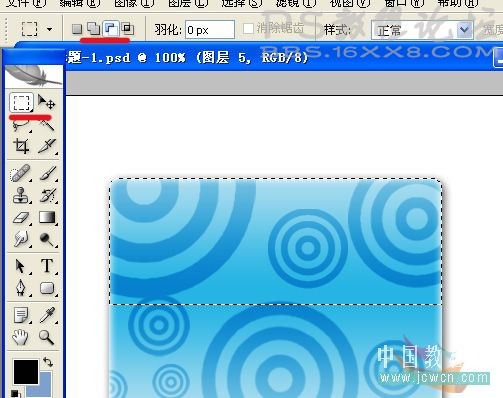
为选区填充由白到白色透明的渐变填充,然后按CTRL+T,在图上右击选择变形,调整如下图~

最后为图层添加斜面浮雕样式就可以了~

做完了,最后自己加个合适的背景图层就可以收工了~
学习 · 提示
相关教程
关注大神微博加入>>
网友求助,请回答!